Samsung ATIV S: Начало работы
Начало работы: Samsung ATIV S
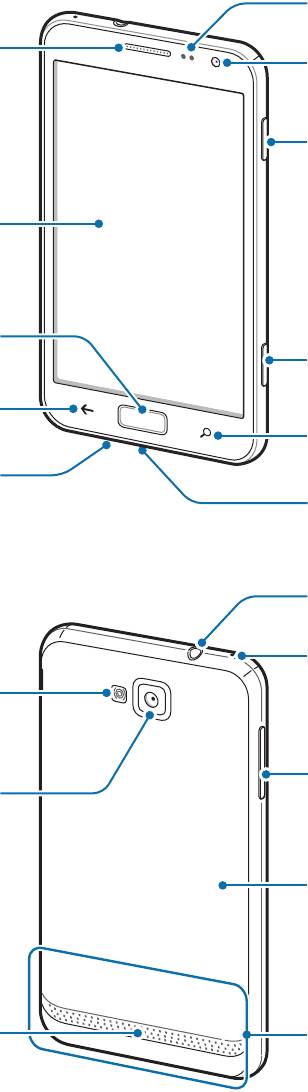
Начало работы
Внешний вид устройства
Динамик
Кнопка камеры
Кнопка «Поиск»
Микрофон
Многофункциональ
ный разъем
6
Датчик
расстояния/свето
чувствительности
Передняя камера
Кнопка питания
Сенсорный экран
Кнопка «Пуск»
Кнопка «Назад»
Вспышка
Основная камера
Основная антенна
Разъем гарнитуры
Микрофон для
громкой связи
Кнопка громкости
Крышка
аккумулятора
Внешний динамик
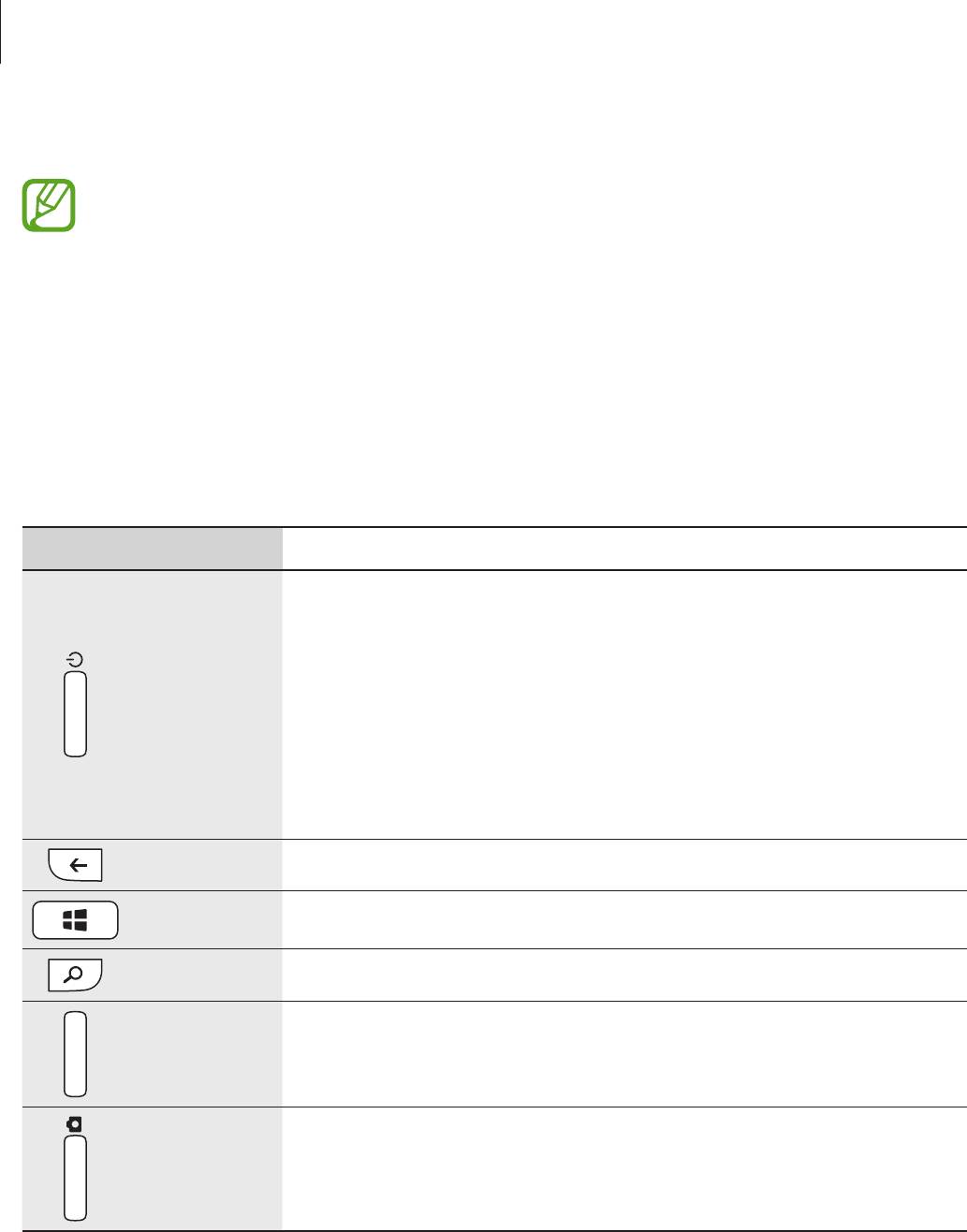
Начало работы
Микрофон в верхней части устройства включается только при использовании громкой связи.
•
Не закрывайте внутреннюю антенну устройства руками или какими-либо предметами.
Это может вызвать сбои в ее работе или утечку энергии в аккумуляторе.
•
Не рекомендуется использовать защитную пленку. Это может вызвать сбои в работе
датчиков.
•
Не допускайте попадания жидкости на сенсорный экран. Повышенная влажность и
попадание жидкости могут стать причиной неправильной работы сенсорного экрана.
Кнопки
Кнопка Назначение
•
Нажмите и удерживайте, чтобы включить или выключить
устройство.
•
Нажмите и удерживайте в течение 9–10 секунд, чтобы
перезагрузить устройство в случае «зависания» или
Питание
возникновения критических ошибок.
•
Нажмите, чтобы заблокировать или разблокировать устройство.
Устройство перейдет в режим блокировки после выключения
сенсорного экрана.
Назад
•
Нажмите для возврата на предыдущий экран.
Пуск
•
Нажмите для возврата на начальный экран.
Поиск
•
Нажмите для запуска поиска в Bing.
Громкость
•
Нажмите для регулировки громкости звуков устройства.
•
Нажмите для запуска приложения
Камера
.
Камера
•
Нажмите для фото- или видеосъемки в режиме камеры.
7

Начало работы
Комплект поставки
В комплект поставки входят следующие компоненты.
•
Устройство
•
Батарея
•
Краткое руководство
Используйте только приложения, рекомендованные компанией Samsung. Гарантия
производителя не распространяется на повреждения или неисправности в работе
устройства, возникшие в результате использования пиратского или нелегального
программного обеспечения.
•
Комплект поставки и набор доступных аксессуаров могут различаться в разных
регионах и определяются поставщиком услуг.
•
Поставляемые аксессуары предназначены исключительно для данного устройства и
могут быть несовместимы с другими устройствами.
•
Внешний вид изделий и технические характеристики могут быть изменены без
предварительного уведомления.
•
Дополнительные аксессуары можно приобрести у местных дилеров компании
Samsung. Перед покупкой убедитесь, что они совместимы с вашим устройством.
•
Аксессуары других производителей могут быть несовместимы с данным устройством.
•
Применяйте только аксессуары, рекомендованные компанией Samsung. Гарантия не
распространяется на сбои в работе устройства, вызванные нерекомендованными
аксессуарами.
•
Доступность любых аксессуаров целиком и полностью зависит от производителя.
Дополнительные сведения о доступных аксессуарах см. на веб-сайте Samsung.
8
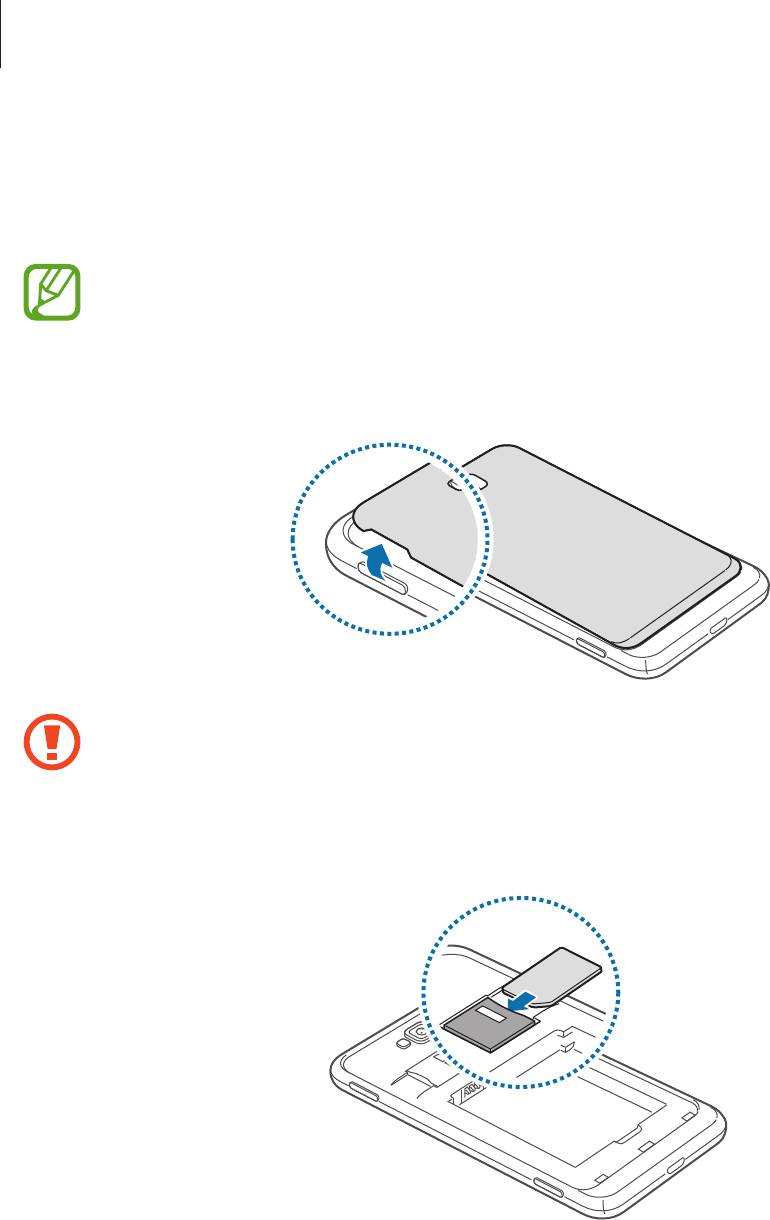
Начало работы
Установка SIM- или USIM-карты и аккумулятора
Вставьте SIM- или USIM-карту, полученную у поставщика услуг, и прилагаемый аккумулятор.
С устройством работают только карты стандарта microSIM.
Снимите крышку аккумулятора.
1
•
Соблюдайте осторожность, чтобы не поранить пальцы при снятии крышки.
•
Не изгибайте и не перекручивайте крышку аккумулятора. Это может повредить ее.
Вставьте SIM- или USIM-карту в устройство золотистыми контактами вниз.
2
Нажмите на SIM- или USIM-карту до щелчка, чтобы зафиксировать ее в разъеме.
3
9
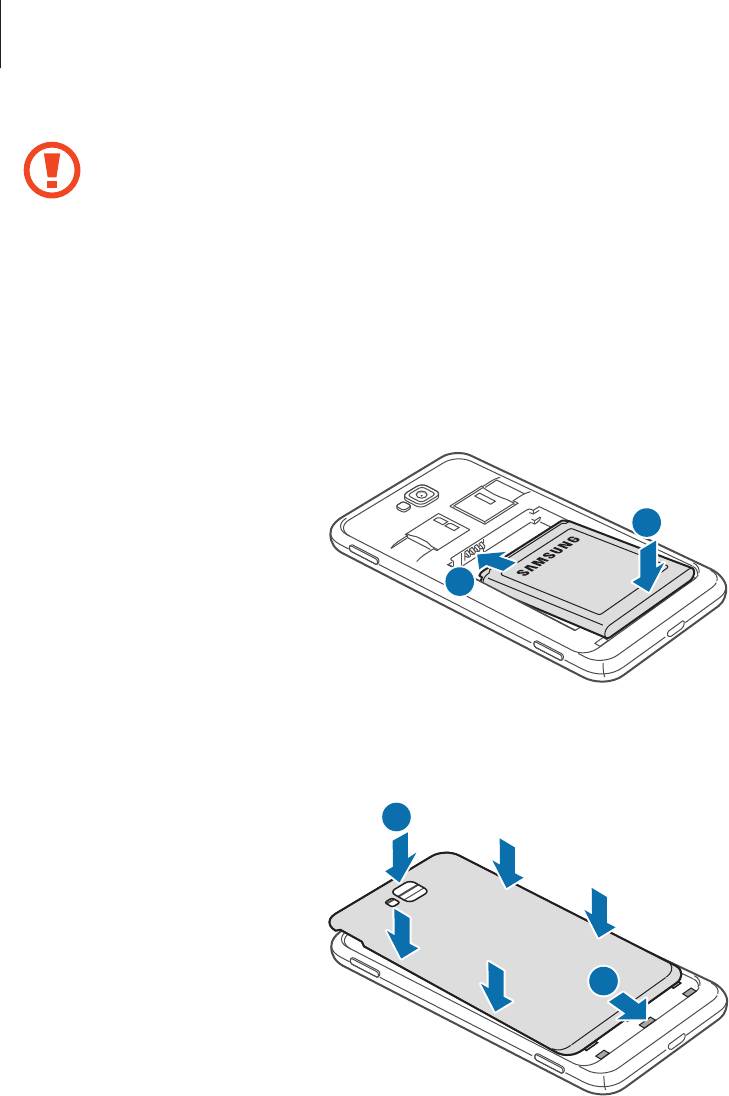
Начало работы
•
Не вставляйте карту памяти в разъем для SIM-карты. Если карта памяти была по ошибке
вставлена в разъем для SIM-карты, то для ее извлечения обратитесь в сервисный центр
Samsung.
•
Не теряйте и не позволяйте другим использовать вашу SIM- или USIM-карту. Компания
Samsung не несет ответственности за повреждения или неудобства, вызванные
утерянными или украденными SIM- или USIM-картами.
Установите аккумулятор.
4
2
1
Установите крышку аккумулятора на место.
5
2
1
10
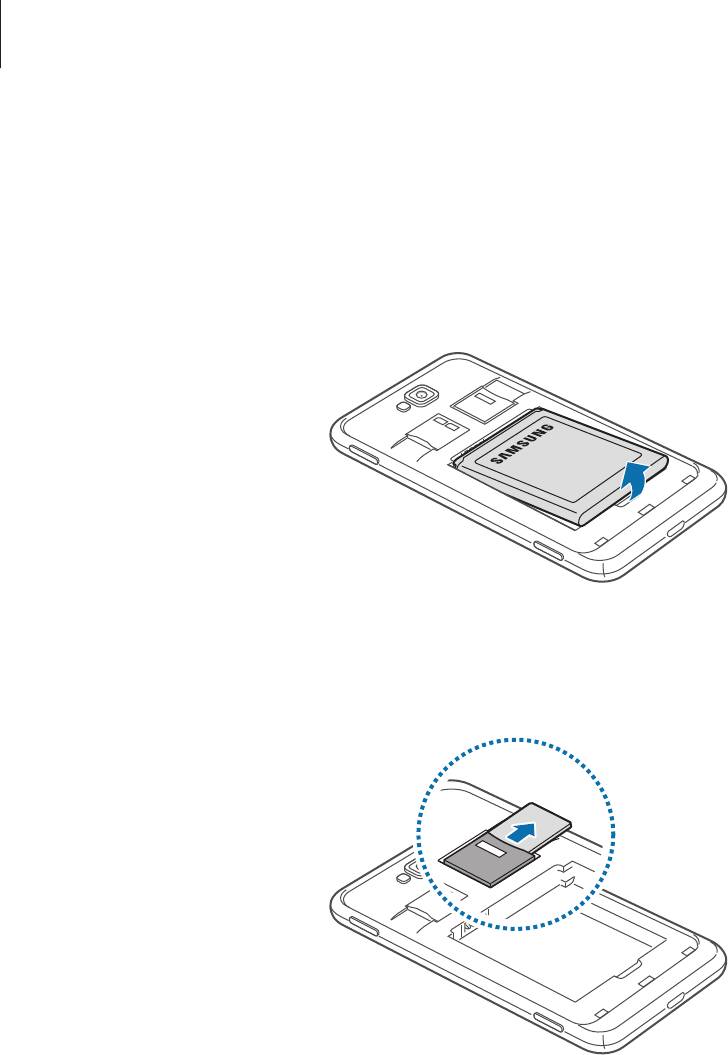
Начало работы
Извлечение SIM- или USIM-карты и аккумулятора
Снимите крышку аккумулятора.
1
Извлеките аккумулятор.
2
Аккуратно нажмите на SIM- или USIM-карту, пока она не высвободится из устройства, затем
3
извлеките ее из разъема.
11
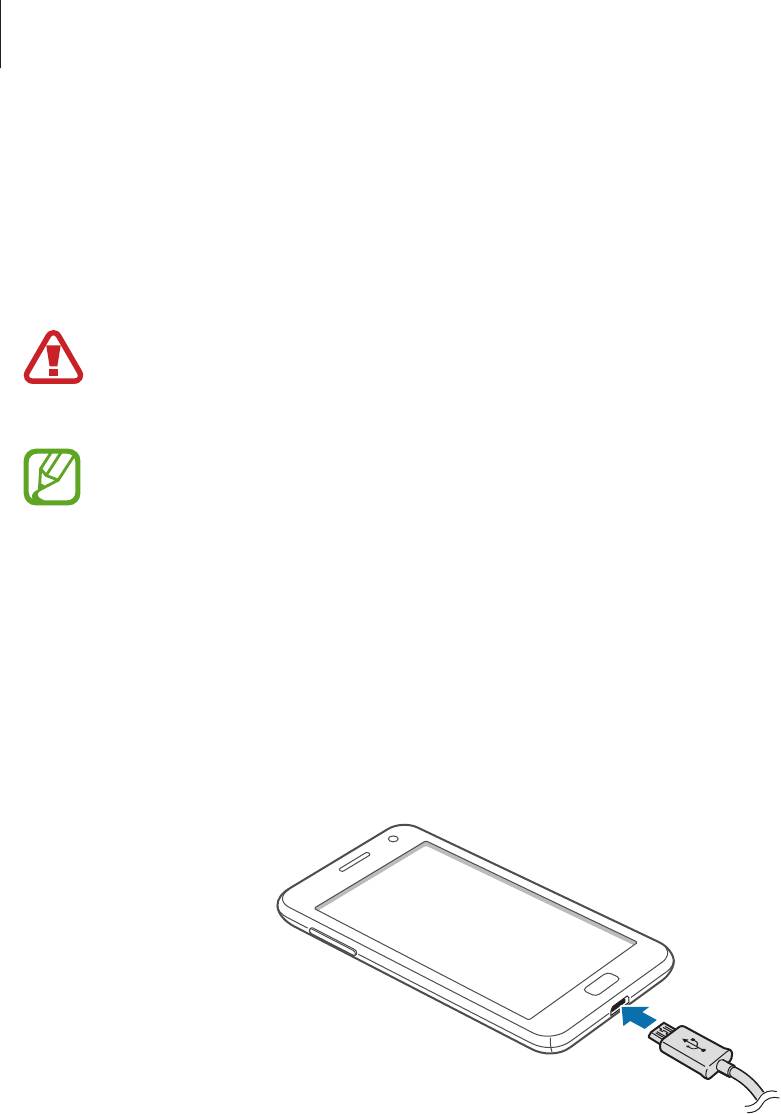
Начало работы
Зарядка аккумулятора
Перед первым использованием устройства необходимо зарядить аккумулятор. Для этого
потребуется зарядное устройство. Кроме того, для зарядки аккумулятора можно подключить
устройство к компьютеру с помощью кабеля USB.
Используйте только аккумуляторы, зарядные устройства и кабели, одобренные
компанией Samsung. Использование несовместимых зарядных устройств и кабелей может
привести к взрыву аккумулятора или повреждению устройства.
•
При низком уровне заряда аккумулятора подается предупредительный звуковой
сигнал и появляется сообщение о его разрядке.
•
При полной разрядке аккумулятора включить устройство невозможно, даже если
поставить его на зарядку. Следует подождать несколько минут, пока аккумулятор
немного зарядится.
Зарядка с помощью зарядного устройства
Вставьте штекер зарядного устройства в многофункциональный разъем вашего устройства, затем
подключите зарядное устройство к электрической розетке.
12

Начало работы
Неправильное подключение зарядного устройства может привести к серьезному
повреждению вашего устройства. Гарантия не распространяется на любые повреждения,
возникшие в результате неправильного использования устройства и аксессуаров.
•
Во время зарядки аккумулятора можно пользоваться устройством, но это замедляет
процесс зарядки.
•
Если устройство получает нестабильное питание во время зарядки, сенсорный экран
может не реагировать на касания. В этом случае отключите зарядное устройство от
вашего устройства.
•
Во время зарядки устройство может нагреваться. Это нормальное явление, не
влияющее на производительность и срок службы устройства. Если аккумулятор
нагреется больше обычного, зарядное устройство может прекратить свою работу.
•
При нарушении нормальной работы вашего устройства или зарядного устройства
обратитесь в сервисный центр Samsung.
По окончании зарядки отключите ваше устройство от зарядного устройства. Сначала отключите
зарядное устройство от вашего устройства, затем от розетки.
Перед извлечением аккумулятора необходимо отсоединить зарядное устройство. В
противном случае устройство может быть повреждено.
В целях экономии электроэнергии отключайте зарядное устройство, если оно не
используется. Зарядное устройство не оснащено выключателем питания, поэтому его
нужно отключать, чтобы прервать процесс зарядки и сэкономить электроэнергию. При
использовании зарядное устройство должно плотно прилегать к розетке.
13

Начало работы
Снижение потребления электроэнергии
Ниже перечислено несколько рекомендаций по экономии заряда аккумулятора.
Воспользовавшись этими рекомендациями и отключив функции, работающие в фоновом режиме,
можно продлить время работы устройства между зарядками.
•
Если устройство не используется, переведите его в спящий режим, нажав кнопку питания.
•
Отключите связь Bluetooth.
•
Отключите функцию Wi-Fi.
•
Отключите автосинхронизацию приложений.
•
Уменьшите время работы подсветки.
•
Уменьшите яркость экрана.
Установка карты памяти
Устройство поддерживает карты памяти максимальной емкостью 64ГБ. Совместимость карт
памяти с устройством зависит от типа карты и ее изготовителя.
•
Некоторые карты памяти могут быть несовместимы с вашим устройством.
Использование несовместимой карты памяти может повредить устройство, саму карту
или данные, хранящиеся на ней.
•
Вставляйте карту памяти правильной стороной вверх.
•
Устройство поддерживает карты памяти только с файловыми системами FAT и exFAT.
Отформатируйте карту памяти в одном из этих форматов перед использованием
с устройством. Устройство может не распознать карту памяти с другой файловой
системой.
•
При частом удалении и записи данных срок службы карт памяти сокращается.
14
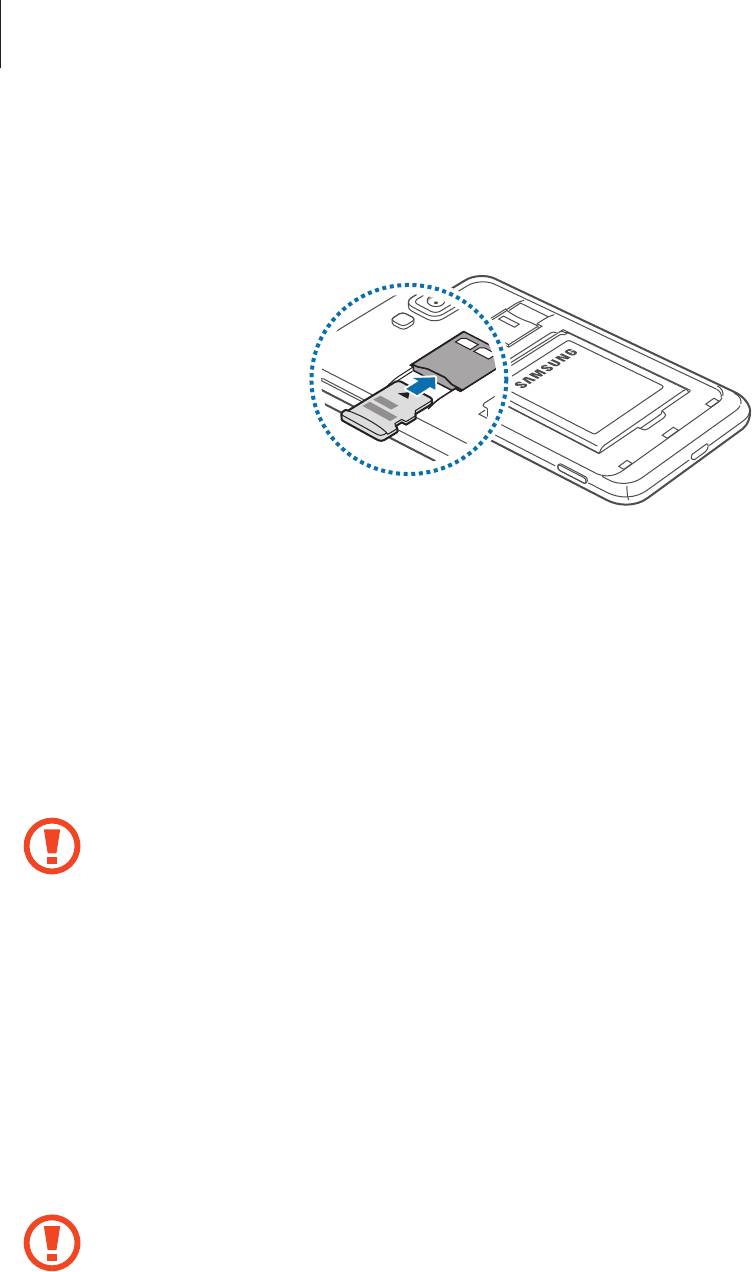
Начало работы
Вставьте карту памяти в устройство золотистыми контактами вниз.
1
Нажмите на карту до щелчка, чтобы зафиксировать ее в разъеме.
2
Извлечение карты памяти
Во избежание потери данных отключите карту памяти перед ее извлечением. На начальном
экране выполните прокрутку влево, выберите пункт
Настройки
, перейдите к меню
система
и
выберите пункт
память телефона
→
SD-карта
→
извлечь SD-карту
→
да
.
Аккуратно нажмите на карту, пока она не высвободится из устройства, затем извлеките карту
памяти из разъема.
Не извлекайте карту памяти во время передачи и получения данных. Это может привести
к повреждению или утере данных, а также вызвать повреждения устройства или карты
памяти. Компания Samsung не несет ответственности за любые утери, вызванные
использованием поврежденных карт памяти, включая утерю данных.
Форматирование карты памяти
После форматирования на ПК карты памяти могут неправильно работать при установке в
устройство. Форматируйте карты памяти только с помощью устройства.
На начальном экране выполните прокрутку влево, выберите пункт
Настройки
, перейдите к меню
система
и выберите пункт
память телефона
→
SD-карта
→
форматировать SD-карту
→
да
.
Перед форматированием карты памяти рекомендуется создать резервную копию
всех важных данных, хранящихся в памяти устройства. Гарантия производителя не
распространяется на потерю данных, вызванную действиями пользователя.
15
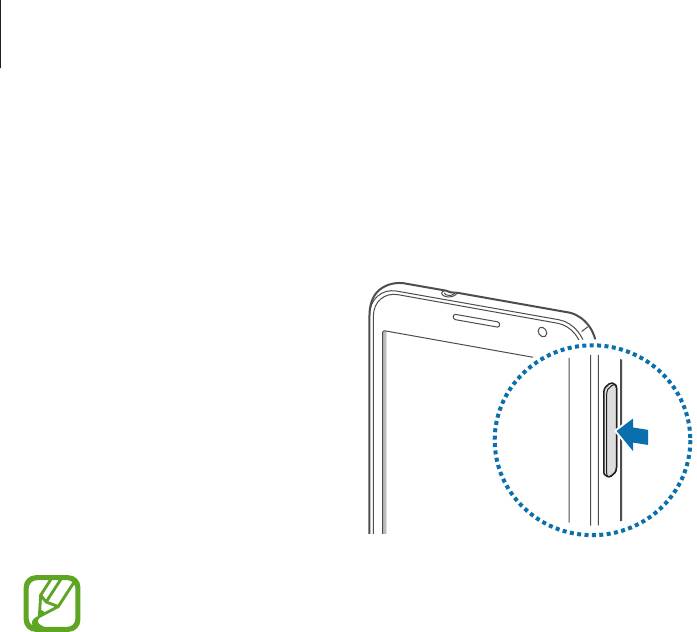
Начало работы
Включение и выключение устройства
Чтобы включить устройство, нажмите и удерживайте кнопку питания в течение нескольких секунд.
•
В публичных местах следуйте требованиям предупреждающих табличек и указаниям
персонала, когда использование беспроводных устройств запрещено, например в
самолете или в больнице.
•
На начальном экране выполните прокрутку влево, выберите пункт
Настройки
,
перейдите к меню
система
и выберите пункт
режим "в самолете"
, чтобы отключить
сетевые функции устройства.
Для выключения устройства нажмите и удерживайте кнопку питания, затем перетащите обои
экрана блокировки вниз.
16
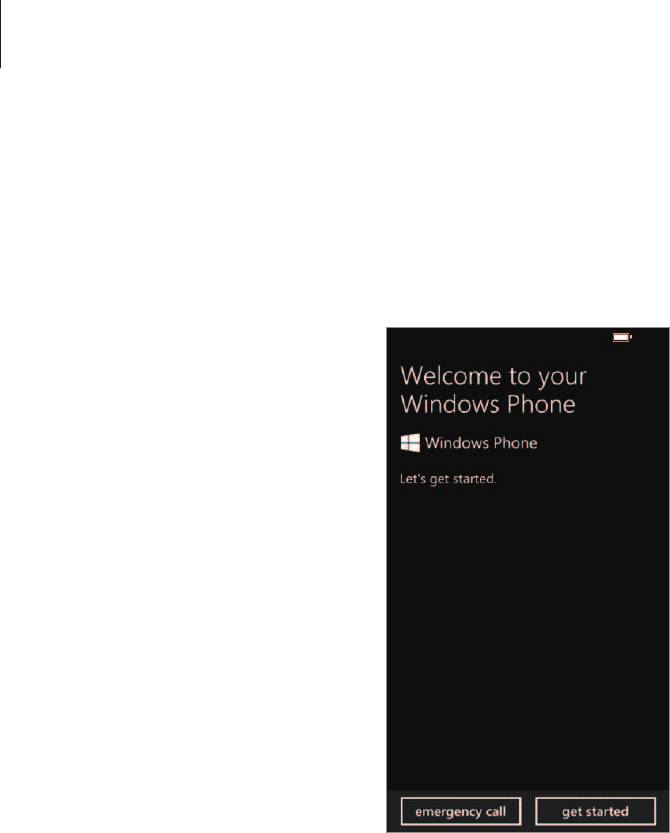
Начало работы
Настройка устройства
При первом включении устройства следуйте инструкциям на экране для настройки устройства.
Коснитесь пункта
get started
, чтобы приступить к настройке устройства.
1
17
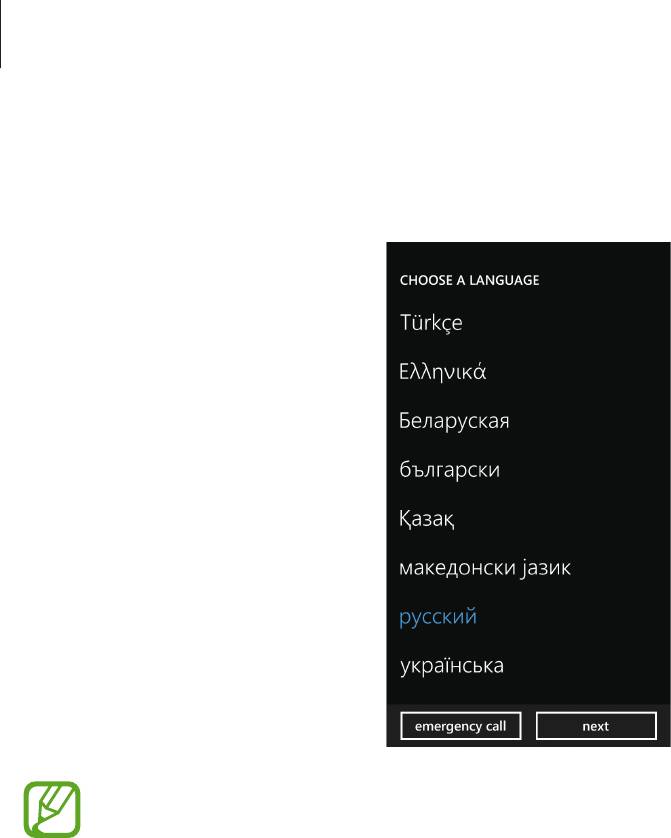
Начало работы
Выберите язык меню, затем коснитесь пункта
next
. Если выбрать язык отличный от
2
установленного по умолчанию, устройство автоматически перезапустится.
Доступные услуги и содержимое зависят от выбранного языка меню.
Ознакомьтесь с условиями использования услуг и содержимого, затем коснитесь пункта
3
принять
, чтобы принять их.
Чтобы воспользоваться параметрами по умолчанию, коснитесь пункта
рекомендуемый
; для
4
настройки параметров устройства коснитесь пункта
другой
.
18
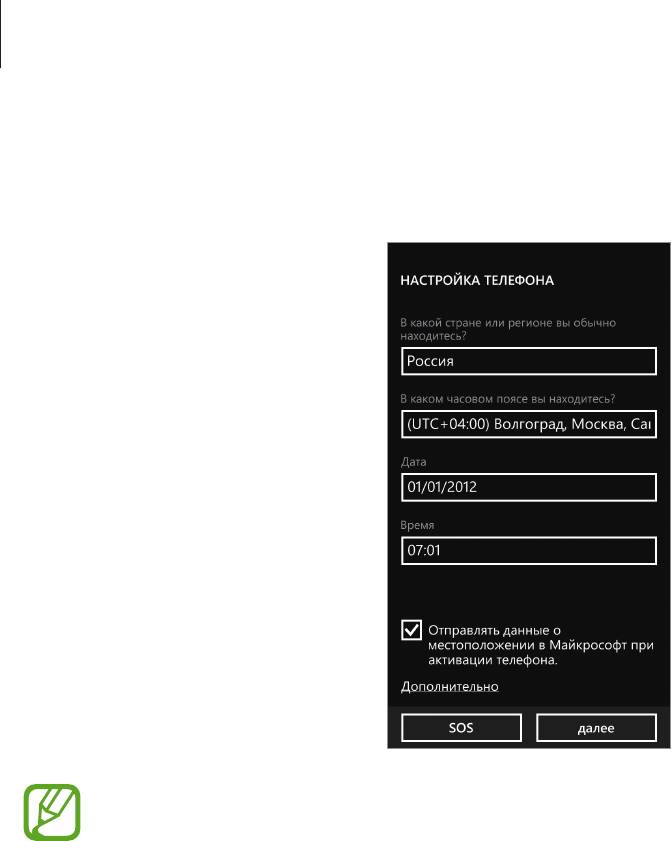
Начало работы
Выберите страну или регион, соответствующие языку меню, часовой пояс, дату и время, затем
5
коснитесь пункта
далee
.
Если настройки страны или региона не совпадают с настройками языка дисплея,
устанавливается формат региона по умолчанию. Это влияет на форматы даты и времени,
а также данные или содержимое в некоторых приложениях. Рекомендуется установить
соответствующий формат региона, если настройки страны или региона не совпадают с
настройками языка дисплея (стр. 67).
Чтобы создать учетную запись Microsoft, коснитесь пункта
создать
либо коснитесь пункта
6
вход
и следуйте инструкциям на экране.
После установки приложения коснитесь пункта
готово
, чтобы завершить настройку
7
устройства.
19
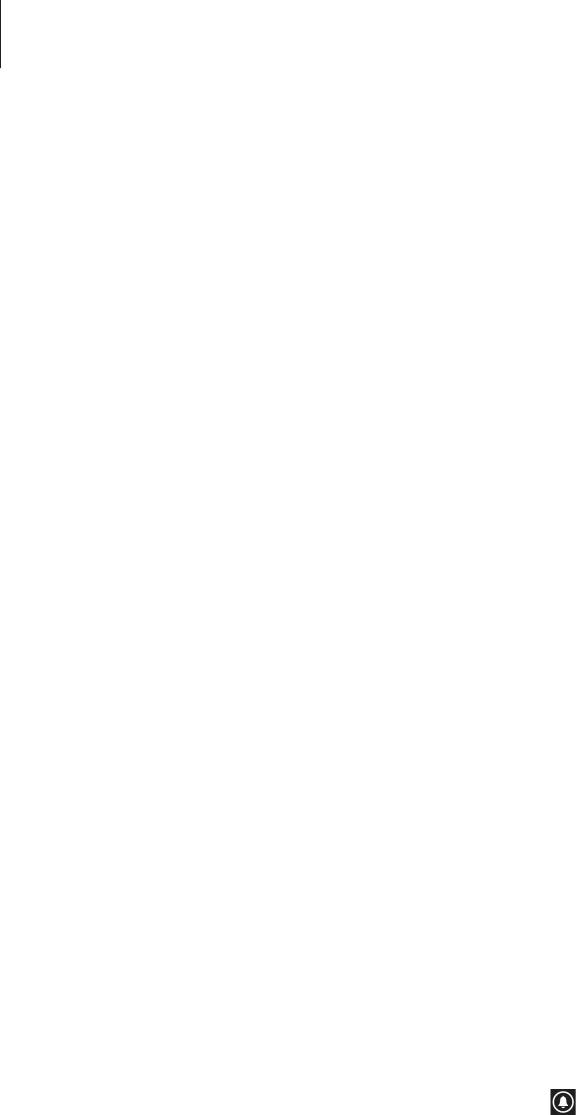
Начало работы
Правильное обращение с устройством
Не закрывайте внутреннюю антенну устройства руками или какими-либо предметами. Это может
вызвать сбои в ее работе или утечку энергии в аккумуляторе.
Блокировка или разблокировка устройства
Если устройство не используется, заблокируйте его, чтобы предотвратить случайные нажатия
клавиш. Чтобы выключить сенсорный экран и перевести устройство в режим блокировки,
нажмите кнопку питания. Если устройство не используется в течение определенного периода
времени, оно автоматически блокируется.
Для разблокировки устройства нажмите кнопку питания или кнопку «Пуск» при выключенном
сенсорном экране, затем перетащите обои экрана блокировки вверх.
Регулировка громкости
Нажимайте кнопку громкости вверх или вниз для регулировки громкости мелодий вызова, музыки
или видеозаписей.
Переход в режим «Без звука»
Ниже перечислены способы обмена изображениями.
•
Нажмите и удерживайте кнопку громкости вниз до тех пор, пока устройство не перейдет в
режим «Без звука».
•
Нажмите кнопку громкости и коснитесь значка .
Можно настроить устройство на уведомление о различных событиях в режиме «Без звука». На
начальном экране выполните прокрутку влево, выберите пункт
Настройки
, перейдите к меню
система
и выберите пункт
мелодии+звуки
, затем перетащите ползунок
Вибровызов
вправо.
20



